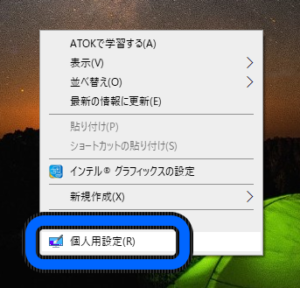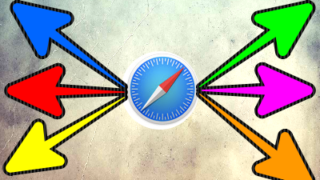Windows10でログイン時に表示されるロック画面。
このロック画面の背景画像を変更する方法を解説します。
1. 個人用設定を開く
まずは設定を開くので、デスクトップ画面左下にあるスタートボタンをクリックして
歯車マークの設定をクリックしてください。
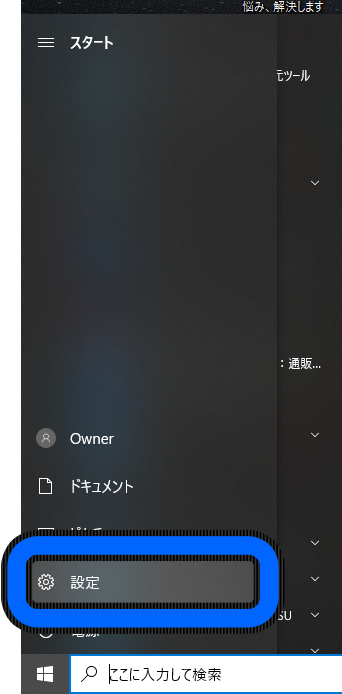
その後「個人用設定」項目があるのでクリックしてください。
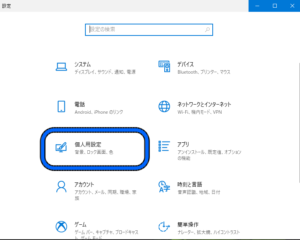
2. ロック画面を選択する
個人用設定が開いたら、左側の欄に「ロック画面」項目があるのでクリックします。
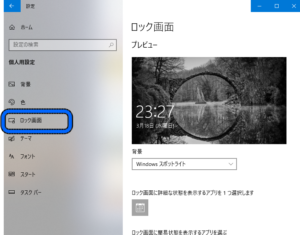
お子さんのおもちゃレンタルしてみませんか?

知育玩具・おもちゃの “定額制レンタルサービス” です。
・1日99円。おもちゃが期限なしで使い放題
・高温のスチームと専用のメンテナンス用品で丁寧にクリーニング
・日常使いによる細かい傷や汚れは保証付きなので安心してご利用可能

「Yahooニュース」でも取り上げられたおもちゃレンタル【キッズ・ラボラトリー】
3. 背景画像を変更する
右側に「背景」項目がありませんか?
その隣に「Windowsスポットライト」「スライドショー」等書かれたボックスがあります。
まずはそこをクリックし、「画像」とあるのでクリックします。

「参照」ボタンをクリック。
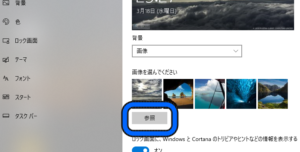
エクスプローラーが表示されるので背景にしたい画像を選んで「画像を選ぶ」ボタンを押してください。
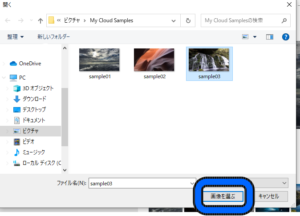
するとロック画面の背景が変わりました。
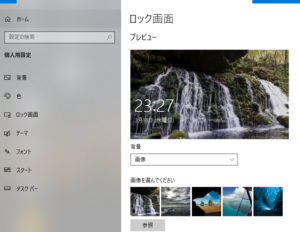
まとめ

ロック画面の背景を変更できましたか?
元に戻すときは「Windowsスポットライト」にすれば元に戻ります。
Useful Labでは他にもあなたに役立つ情報がたくさん!また来てください。
あわせて読みたい
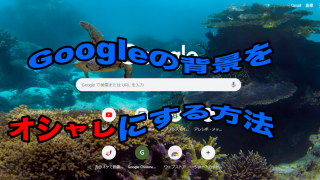
人とは違うかっこよさ、Googleの背景を変える方法そこのあなた、Googleの背景カッコよくかつオシャレにしてみたくありませんか?
こんな真っ白な背景から、、
...